今天在win7系统下Camtasia Studio 6录制网上视频时,只能录制麦克风的声音,而没有电脑上的声音,以前在winxp下录制时能找到立体声混音的,最终通过设置,找到了录制的方法。
1、首先安装好Camtasia Studio 6,然后打开,点击录制,找到设置项。然后看音频,这里只有麦克风。
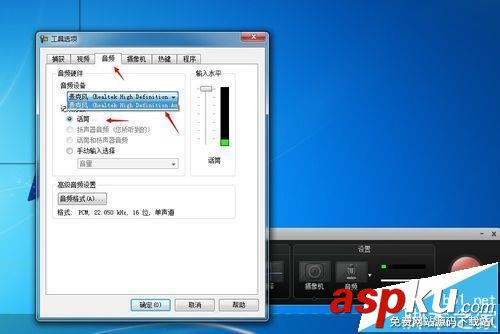
2、然后在电脑右下角的任务栏中右键点击声音(喇叭图标),点击声音选项。

3、在声音选项卡里点击录制,这里只能看到麦克风,而且被设置为默认设备。

4、然后在面板的空白处点击右键,可以看到有显示禁用的设备和显示断开的设备,勾选显示禁用的设备。这时会显示出立体声混音,但是属于已经停用的设备。


5、然后选中立体声混音,点击右键,先启用该设备,然后设置为默认设备。



6、然后返回到Camtasia Studio 6录制面板,点击音频旁边的下拉箭头,会看到有一项是立体声混音,然后勾选就可以录制电脑上的声音了。


新闻热点
疑难解答
图片精选